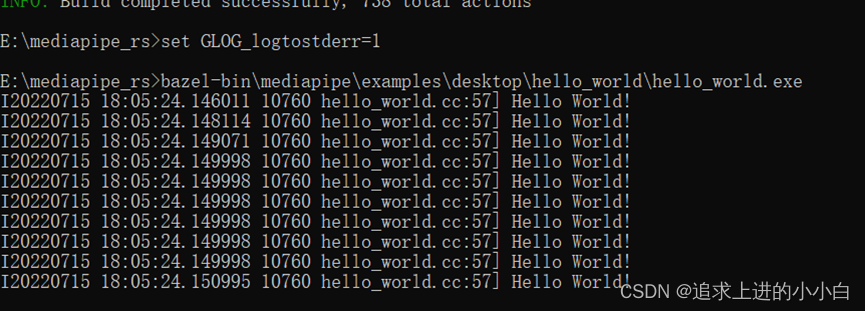Esta compilación usa windows10+bazel5.2.0+mediapipe0.8.10.2+vs20191,
- Instalación de descarga de MSYS2 y configuración del entorno :
Descarga de MSYS2 :
Sitio web oficial de MSYS2
Puede instalar de forma predeterminada o puede personalizar la instalación.
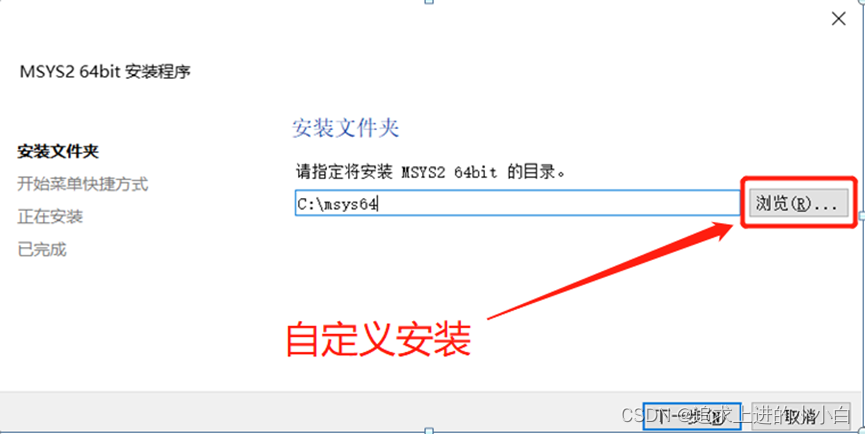 Configuración del entorno MSYS2 :
Configuración del entorno MSYS2 :

Instalar en la ruta predeterminada.
Nota: lo instalé en la ubicación predeterminada aquí.
2. Actualice la base de datos del paquete msys2
buscar abrir msys2
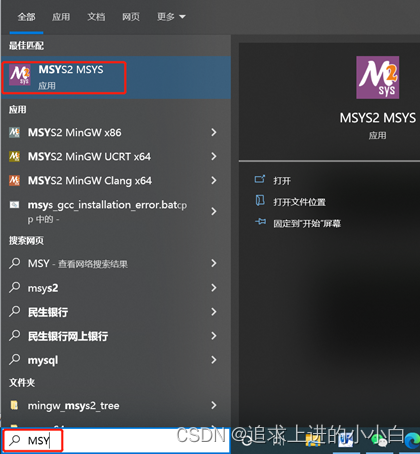
ingresar:
pacman –SyuHaga clic en Entrar para iniciar la actualización.

Solo espera a que se complete la actualización.
Actualice el paquete base msys2:
También busque para abrir MSYS2, ingrese
pacman –SuRealice actualizaciones del paquete base. como sigue:
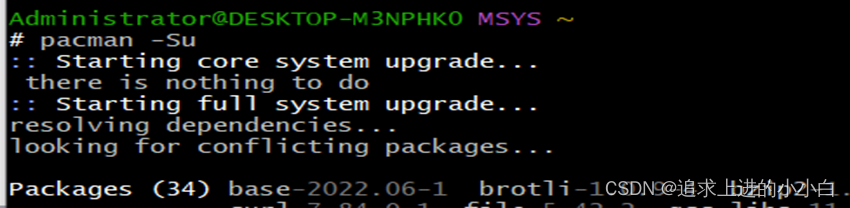 Solo espera a que se complete la actualización.
Solo espera a que se complete la actualización.
3. Descarga el paquete de instalación necesario: descomprimir
Dado que MSYS2 no tiene descompresión integrada, aquí se requiere la instalación manual.
Win+R abre cmd de entrada, abre cmd.exe
ingresar:
pacman -S git patch unzip 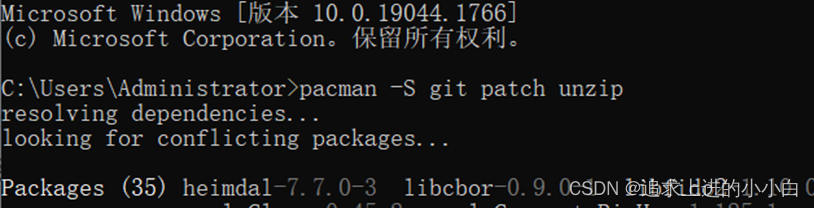
Instalación exitosa:

4.Instalación de Python y configuración del entorno
Debe instalar Python en su computadora y configurar el entorno. Lo que uso aquí es python en el entorno virtual (mmd26) de anaconda3.
5. Descargue e instale VS2019 y WinSDK
Sitio web oficial de VS:
https://visualstudio.microsoft.com/zh-hans/free-developer-offers/
Simplemente descargue la versión comunitaria 2019 y WinSDK se instalará automáticamente durante el proceso de descarga e instalación.
6. Instalación de descarga de Bazel y configuración del entorno:
Según la información del sitio web oficial de GitHub de mediapipe, descargue la versión bazel5.2.0 aquí.
Descarga Bazel:
https://github.com/bazelbuild/bazel/releases
Ingrese al sitio web oficial y busque directamente el número de versión requerido:
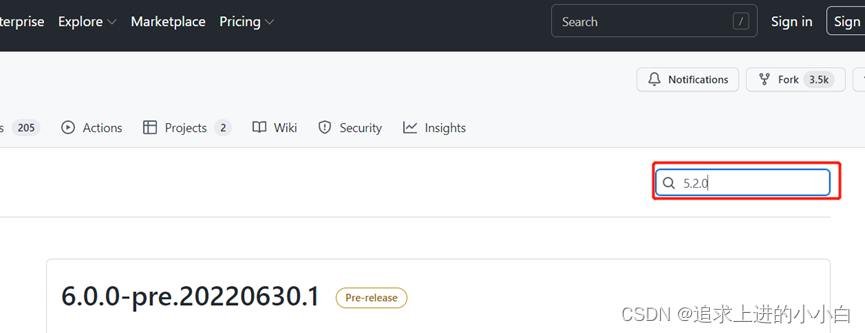
Por ejemplo: esta vez necesito la versión 5.2.0 y solo busco directamente.

El bazel5.2.0 requerido está aquí, haga clic en el triángulo negro a la izquierda para expandirlo.

Haga clic directamente y el navegador se descargará automáticamente. Una vez completada la descarga, lo que obtenemos es un bazel-5.2.0-windows-x86_64.exe. Para facilitar su uso, se recomienda cambiarle el nombre a bazel.exe, de modo que pueda ingresar directamente bazel cuando lo use. en el futuro, y evitar entrar en la cadena original de cosas detrás.
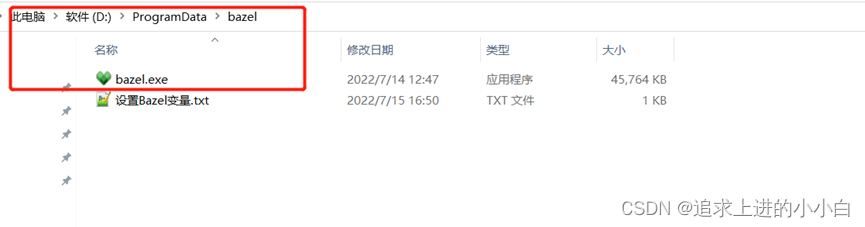
Lo pongo aquí en una carpeta bazel separada.
Configuración del entorno de Bazel :
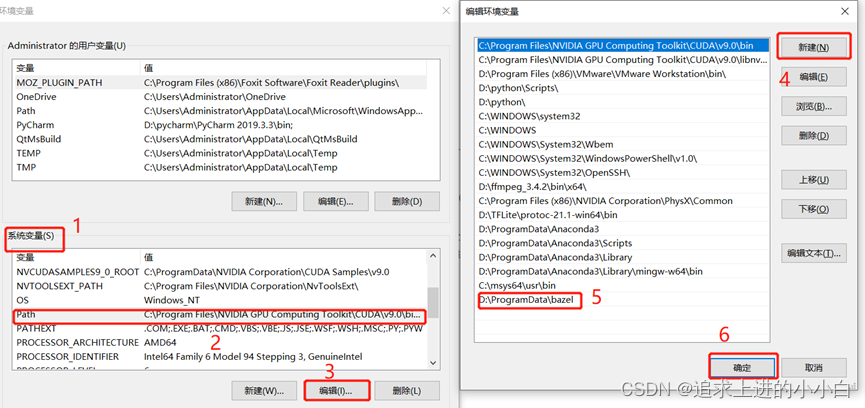
Si el entorno de prueba está configurado correctamente:
Abra cmd.exe. Ingrese bazel y presione Entrar.

La configuración fue exitosa.
7. Configure la variable bazel:
De acuerdo con la documentación oficial, las variables de bazel deben configurarse:

en:
BAZEL_VS: El directorio de instalación de VS2019, como mi directorio de instalación es: D:\ProgramData\VS2019;
BAZEL_VC: el directorio principal de C++ en el directorio de instalación de VS2019, como el mío:
D:\ProgramData\VS2019\VC
BAZEL_VC_FULL_VERSION: el número de versión de VC en VS2019. El número de versión se puede encontrar en el directorio de instalación de VS2019, como el mío:
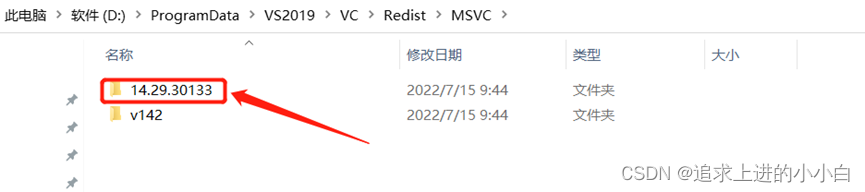
14.29.30133 en imágenes
BAZEL_WINSDK_FULL_VERSION: el número de versión de WinSDK, que se puede encontrar en "Panel de control -> Programas y características". Como el mio es:

Si hay varias versiones de VS en la computadora, habrá varios números de versión de SDK. Algunos tutoriales mencionan que puede elegir cualquiera. Para evitar errores innecesarios, intente elegir el número de versión del SDK correspondiente a VS. .
Después de encontrar la información anterior, busque y abra MSYS2 para la configuración de bazel:
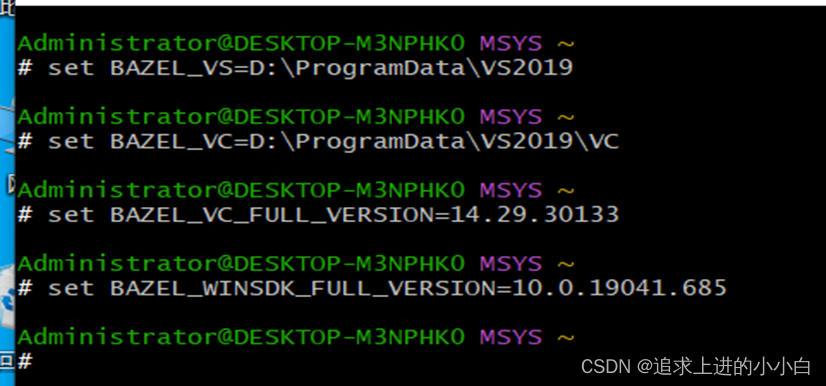
Nota: si elige instalarlo al instalar VS, en la ruta predeterminada, hay un hoyo aquí, que debe evitarse: los corchetes de Archivos de programa (x86) deben escaparse, por lo que debe convertirse en Archivos de programa \( x86\)

8. Descarga e instalación de Opencv:
El documento oficial indica que actualmente se usa opencv3.4.10, así que descargue 3.4.10.
Dirección de descarga de OpenCV:
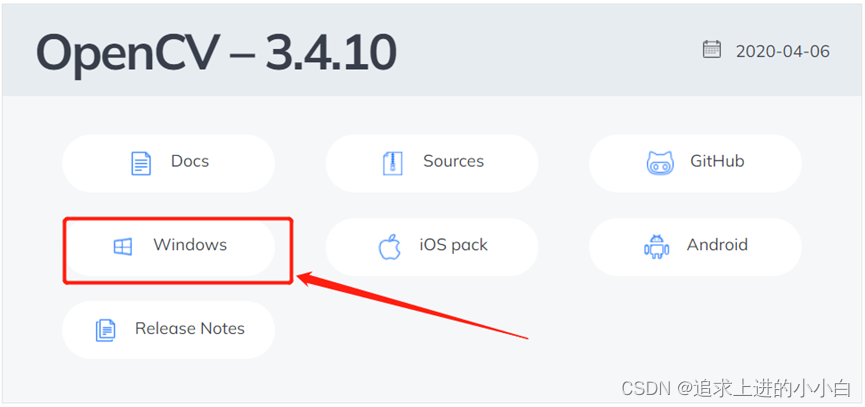
Simplemente descargue e instale.
Nota: No muestre la ruta china durante el proceso de instalación de descompresión, de lo contrario habrá errores de compilación más adelante.
9. Clonación del almacén de Mediapipe y modificación del espacio de trabajo del archivo de compilación bazel
Usa Git para migrar el almacén oficial de mediapipe:
Abra cmd.exe, ingrese
git clone https://github.com/google/mediapipe.gitSolo haz la migración.
No recomiendo este método, puedes considerar ingresar directamente al GitHub oficial de mediapipe para descargar el código fuente directamente.
URL de descarga:
https://github.com/google/mediapipe
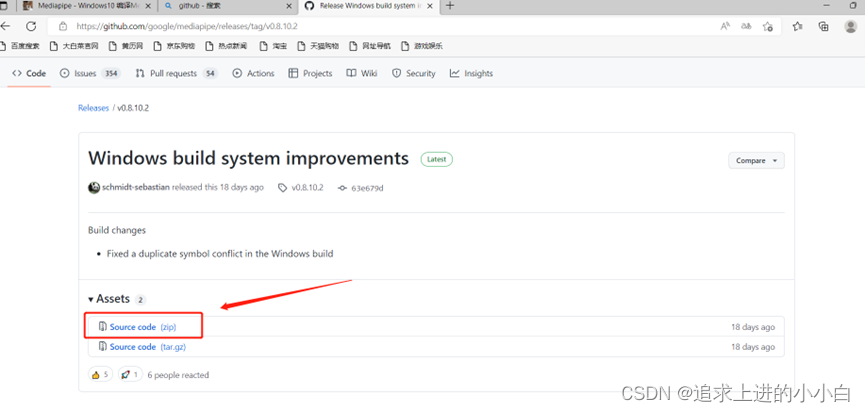
Después de clonar o descargar el código fuente, abra el archivo WORKSPACE en el almacén, busque "windows_opencv" y cambie la ruta opencv a la ruta guardada localmente.
Después de la modificación:

Además de esto que la mayoría de los tutoriales en Internet necesitan modificar, hay otro lugar que necesita ser modificado.
Ese es el contenido relevante de opencv en el almacén descargado:
Busque el almacén que guardó, abra la carpeta "tercera parte" y busque el archivo opencv_windows.BUILD en ella. como sigue:
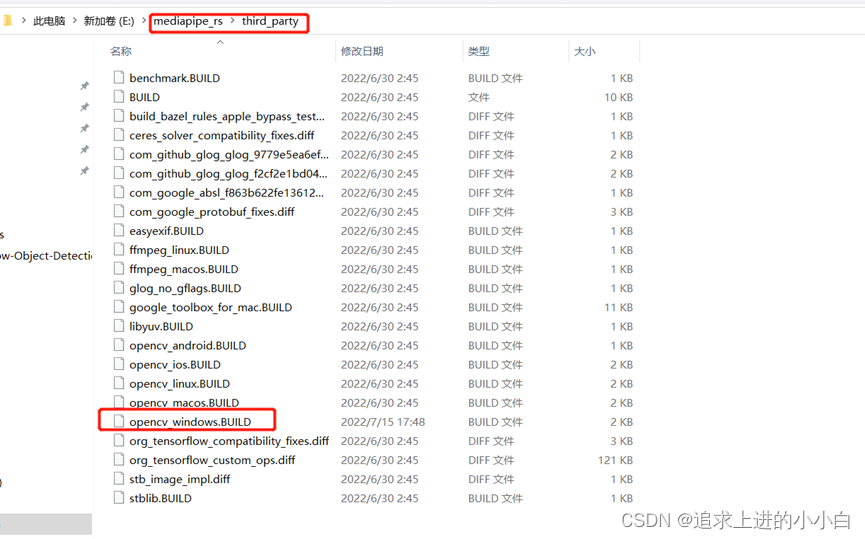
Abra el archivo opencv_windows.BUILD y busque la siguiente ubicación:
antes de arreglar:
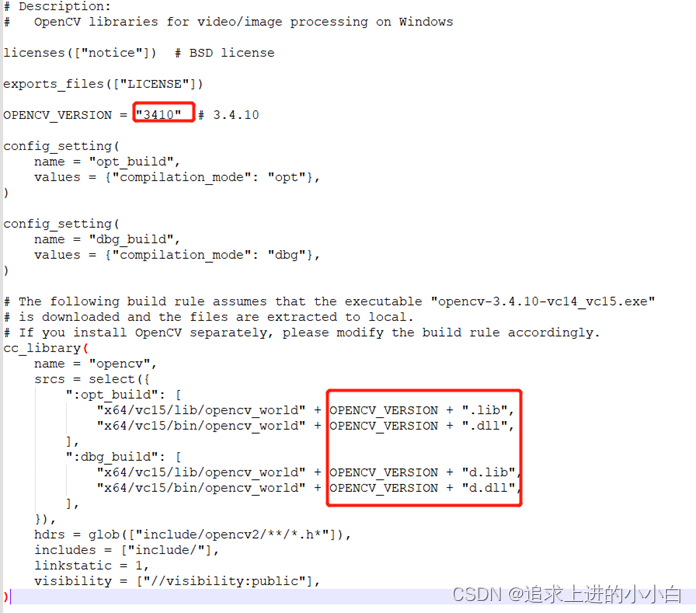
Después de la modificación:
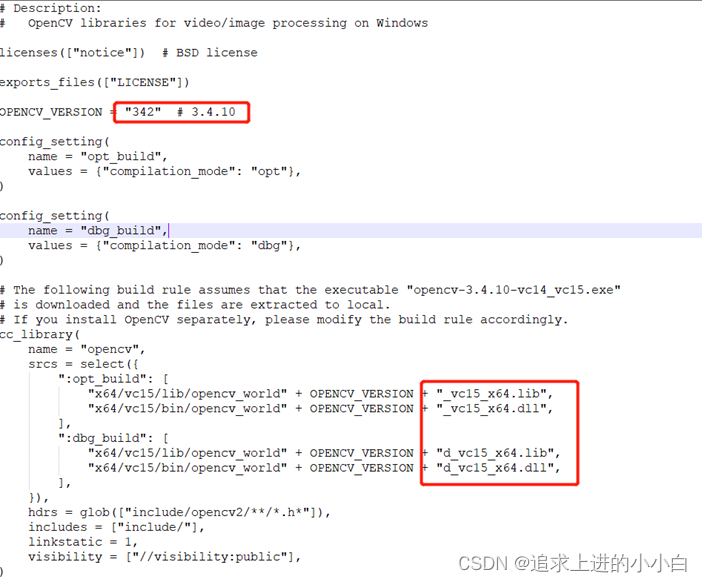
Estoy usando opencv3.4.2 aquí, por lo que "OPENCV_VERSION" en él se cambia a "342"; y los siguientes "opt_build" y "dbg_build" se modifican de acuerdo con los archivos dll en mi propio opencv. Como el mio es:
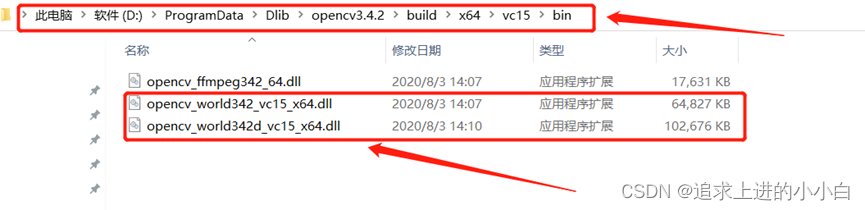
10. Compila y ejecuta hello_world
La documentación oficial sugiere que si compila mediapipe en Windows, debe agregar la ruta de python.
--action_envPYTHON_BIN_PATH="C://path//to//python.exe"
En la línea de comando de compilación, PYTHON_BIN_PATH aquí está la ruta de Python instalada en los pasos anteriores, simplemente configúrela.
Compile hola_mundo:
Use el directorio cmd.exe para cambiar al directorio raíz de mediapipe

Luego ingrese el siguiente comando:
bazel build -c opt --define MEDIAPIPE_DISABLE_GPU=1 --action_envPYTHON_BIN_PATH="D:\\ProgramData\\Anaconda3\\envs\\mmd26\python.exe"mediapipe/examples/desktop/hello_world:hello_world --verbose_failuresEl PYTHON_BIN_PATH anterior debe cambiarse a su propia ruta de python, y algunas bibliotecas deben extraerse de Github durante el proceso de compilación, por lo que es mejor navegar por Internet científicamente, de lo contrario, habrá un error de "no se puede recuperar".
La siguiente información parece indicar que la compilación se realizó correctamente:

Ejecuta hola_mundo:
Una vez completada la compilación, continúe ingresando el siguiente comando en cmd.exe:
set GLOG_logtostderr=1bazel-bin\mediapipe\examples\desktop\hello_world\hello_world.exe
ejecutar con éxito: